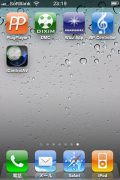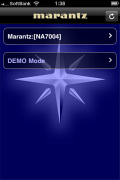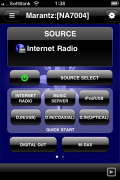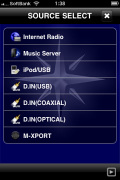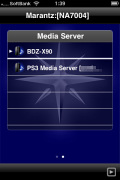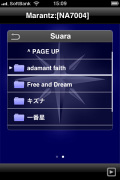DMC? DMRって?、DLNAネットワークオーディオ“再入門”
-iPhoneで快適操作。マランツ注目機「NA7004」で実践
Blu-rayレコーダの一覧ページで紹介している32機種中、DLNAサーバー機能を搭載したモデルは実に22機種にのぼっており、エントリーモデル以外(三菱電機除く)には、ほぼ標準搭載されたと言っていい。テレビにもDLNAクライアント機能が当然のように搭載されるようになっており、PlayStation 3などもからめつつ、録画番組の家庭内DLNA/DTCP-IP配信を活用している人も多いだろう。
一方、音楽のDLNA配信において、新しいトレンドが進行中だ。キーワードは“PCレス”、“ピュアオーディオとの親和性”、そして“操作性の向上”だ。ここではDLNAの基本情報をまとめると共に、実践編として新たに発売されたDLNA機器の使用の流れを紹介する。
■いろいろな種類があるDLNAの機能
 Digital Living Network Alliance(DLNA)は、家電メーカーやPCメーカーなどが相互に接続できるようにするために作られた業界団体で、標準のガイドラインを策定している。そのガイドラインに沿った製品であれば、メーカーや機器を問わずに接続でき、コンテンツのやりとりなどができるのが特徴だ。
Digital Living Network Alliance(DLNA)は、家電メーカーやPCメーカーなどが相互に接続できるようにするために作られた業界団体で、標準のガイドラインを策定している。そのガイドラインに沿った製品であれば、メーカーや機器を問わずに接続でき、コンテンツのやりとりなどができるのが特徴だ。
一口にDLNAに対応していると言っても、いろいろな機能(デバイスクラス)が存在する。全部で12種類存在しているが、以下に代表的なものを紹介しよう。DLNAクライアント(プレーヤー)、DLNAサーバーという言葉は既に浸透している感があるが、これらは2004年に登場したガイドライン「Ver.1.0」のもの。その後、2006年に「Ver.1.5」が策定され、レンダラーやコントローラーなどの新クラスが追加された。これらのクラスは意外に知られていない存在でもある。
【DMS】(デジタルメディアサーバー)
 |
| アイ・オー・データ機器のネットワークHDD「RECBOX」。DMS対応機だ |
【DMP】(デジタルメディアプレーヤー)
 |
| PS3(CECH-2000A)もDTCP-IP対応のDMPだ |
なお、DTCP-IPという著作権保護規格に対応したDMS、DMPの組み合わせであれば、デジタル放送の録画番組をLAN配信する事ができる。また、録画対応テレビでは、内蔵HDDやUSB HDDに録画した番組をDTCP-IP対応サーバーにダビング可能な機種もある。
【DMC】(デジタルメディアコントローラー)
最近よく名前を聞くようになった機能。“司令官”をイメージするとわかりやすく、2つの機能を持っている。1つは、DMSにアクセスして再生したいコンテンツを選択する事、2つ目はそのコンテンツを再生する機器を選ぶ事。例えば「ネットワークHDDに保存された“AV Watch.mp3”を、このAVアンプで再生せよ」と言う司令を出す事ができる。そのため、DMC機器自体にリッチなAV機能を搭載している必要は無い。楽曲や機器を検索しやすい大きなディスプレイなどがあれば良いため、iPhoneやiPad用アプリ、携帯電話などで対応ソフトが登場。これらを“DLNAリモコン”のように使うためのクラスだ。
【DMR】(デジタルメディアレンダラー)
 |
| マランツのネットワークオーディオ機能搭載AVアンプ「SR7005」 |
■ 活用事例
機能だけを挙げても利用イメージは掴みづらい。そこで筆者宅での活用事例を紹介しよう。まず、BDレコーダとして、ソニーの「BDZ-X90」を使っている。発売が2007年末と若干古い機種だが、“ルームリンク機能”としてDLNAサーバー機能を持っている。リビングに設置しており、録画した番組をLAN内に配信。シアタールームのPlayStation 3や、PCにインストールしたDigiOnのDLNAクライアントソフト「DiXiM Digital TV plus」を使い、シアターのプロジェクタやPCで録画番組が視聴できるようにしている。
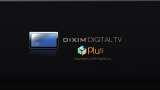 |  |
| DLNAクライアントソフト「DiXiM Digital TV plus」 | ソニーのBDレコーダ「BDZ-X90」 |
もう1つのDLNAサーバーとして、古いノートPCに外付けHDDを接続したものを24時間起動させている。PCにはフリーのDLNAサーバーソフト「PS3 Media Server」をインストールしており、動画/音楽/静止画ファイルを保存。ここに置いたファイルも、PCやPS3から再生できるようにしている。PC用の共有フォルダとしても使っているので、DLNAを使わずにPC同士でアクセスする事も多い。ちなみにDLNAと無関係だが、インターネット経由で配信できるAir Videoというサーバーソフトも常時起動させており、3G回線を通じてiPhoneでもサーバーの保存動画を視聴できるようにしている(当然デジタル放送の録画番組は配信不可能)。
 |
| パイオニアのAVアンプ「SC-LX81」 |
その際、AVアンプの小さなディスプレイを見ながら、ノートPCサーバー内の音楽ファイルを検索・再生する事もできるが、情報量が少ないのでやりにくい。AVアンプが繋がっているプロジェクタを起動させれば、スクリーンに表示されるメニューを見ながら検索する事もできるが、そのためだけにプロジェクタを投写させるのは面倒な時もある。
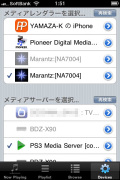 |
| 「PlugPlayer」のレンダラー、サーバー選択画面。レンダラーにiPhone自身も登場しているのに注目 |
そんな時にはiPhone 3GSを持ち出す。有料アプリだが「PlugPlayer」(11月18日現在600円)というDMC対応ソフトが販売されている。起動させるとサーバー(DMS)とレンダラー(DMR)を選択でき、サーバーとしてノートPCを選択。レンダラーとしてSC-LX81を選択。サーバー内の音楽ファイルをiPhoneのタッチ液晶を使って選曲し、AVアンプに対して、再生/一時停止や曲送りなどの再生制御を行なう事もできる。便利なだけでなく、iPhoneを軽く操作するだけで、プレヤーもPCも起動していない部屋の中に音楽が流れ出すのがSFチックで気に入っている。
「PlugPlayer」の使い方はこれだけではない。このソフトはレンダラーとしてiPhone自身を指定する事もできるため、サーバーで選択した音楽や静止画をiPhoneで再生する事も可能だ。実はノートPCサーバーでは、ラジオ番組を毎週録音するようにしており、日々新しい番組のファイルが蓄積されていく。深夜などに、スピーカーから音を出さずにそのファイルを聴きたい時は、AVアンプを使わず、iPhoneをレンダラーとして指定。ヘッドフォン接続で聴いている。
 |
| DMR対応のソフトを起動したままiPodスピーカーに乗せれば、擬似的なDLNAスピーカーになる |
この状態でiPhoneをiPod/iPhoneスピーカーに載せると、スピーカーから音が出る。iPodスピーカーとしてTDKのタイムドメインスピーカー「MXSP-4000.TD」をベッド脇に置いているのだが、これにiPhoneを乗せて、就寝前に録音したラジオを聴く事もある。なお、このスピーカーはiPhone非対応で乗せるとアラートが出るが、無視してOKを押すとそのまま音が出る。メーカーサポート外の使い方なのでその点はご留意いただきたい。
日々の生活で活用して感じるDLNAの利点は、とにかく“楽”な事だ。私の環境でも、例えばBDレコーダの録画番組をBDメディアに書き出し、BDプレーヤーで再生したり、ラジオのファイルをiTunesでiPhoneに同期・転送すれば、DLNAを使わずに同じような事はできる。だがその場合、どうしてもコピーする手間や時間、書きだすメディアなどが必要になる。サーバーの近くに行かなくとも、思い立った時にすぐ、その場でコンテンツを楽しめる事がDLNAの最大の魅力と言えるだろう。
■ 代表的なネットワークプレーヤー
こうしたDLNA対応機器の最近のトレンドは、オーディオメーカーから専用のネットワークプレーヤー(デジタルメディアプレーヤー)が相次いで投入されている事だ。従来はテレビやPCメーカーが主体となっていたDLNAだが、オーディオメーカーが高音質な専用プレーヤーを相次いで投入しており、CDプレーヤーなどと同じような、ピュアオーディオのソースの1つとして、ネットワークプレーヤーが定着しつつある。
だが、一口にネットワークプレーヤーと言っても、対応フォーマットや価格も様々だ。さらに、単に音楽ファイルを再生するだけでなく、アンプを内蔵してスピーカーをドライブしてしまうものなど、機能やコンセプトにも違いがある。代表的なネットワークプレーヤーの機能を、簡単に表にまとめてみた(※以下のバナーをクリックすると別ページで一覧表が表示されます)。高音質音楽配信サービスを利用する場合は、24bit/96kHzなどのハイビット・ハイサンプリングへの対応に注目。ライブラリにApple Losslessが多い場合はLINNのDSシリーズに注目だ。
なお、最近ではAVアンプにネットワークプレーヤー機能が内蔵されている事も多い。オンキヨー、デノン、パイオニア、ヤマハ、マランツ、ソニーといった代表メーカー現行モデルには、いずれも多機能なネットワークプレーヤー機能を搭載したモデルがラインナップされている。AVアンプの場合、DACもアンプも内蔵しているため、サーバーとスピーカーさえ用意すれば、ネットワークオーディオ環境が構築できてしまうシンプルさが強みだ。
■ 実践編
 |
| 「NA7004」を中心としたオーディオシステムの一例 |
それでは、実際に単体のネットワークプレーヤーを使ってみよう。用意したのはマランツの「NA7004」という10月下旬に発売されたばかりのモデル。生粋のピュアオーディオメーカーが手掛ける本格的な高音質ネットワークプレーヤーながら、価格を97,650円と抑えている注目モデルだ。ネットで最安値を検索すると、既に8万円を切っているところもあるようだ。
非常に多機能なモデルなのでDLNAプレーヤー以外の使い方も可能なのだが、とりあえずはDLNAまわりの使い方を見てみよう。
ネットワーク端子として、背面にEthernet端子を1系統備えている。ここにルータからのLANケーブルを繋ぐか、無線で使用したい場合はイーサネットコンバータなどを接続する。DHCP対応のルータと有線接続する場合は特に複雑な操作をせずに、接続が完了できるだろう。
 |  |  |
| アンプの上に乗っているのがネットワークプレーヤーの「NA7004」 | フロントパネルの天面にDLNAのロゴマーク | 上段がNA7004の背面。Ethernet、アナログ音声出力、デジタル入力、USB入力などを備えている |
●DLNAサーバーをどの機器で構築するか
次にサーバーだが、これには大きくまとめると2種類ある。1つはDLNAサーバー機能を備えたネットワークHDD。もう1つはDLNAサーバーソフトをインストールしたPCだ。簡単なのは前者で、現在販売されているネットワークHDDの多くが既にDLNAサーバーに対応している。例えばバッファローとアイ・オー・データのネットワークHDD製品ページを見ると、両社とも製品の機能覧に「DLNA」というアイコンが付いている機種が多い。これがDLNAサーバー機能に対応しているという意味だ。
PCを使う場合にはいくつか注意点がある。1つは当然だが、音楽を再生しようとした場合にPCが起動していなければならない事。起動や復帰を待つ時間が必要になるほか、音楽を楽しむ部屋と同じ部屋にPCがある場合、PCのファンの音などを聴きながら音楽を聴かなければならない事もあるだろう。ノートPCを使う場合でも、ネットワークHDDと比べると消費電力が高い事も注意したいポイントだ。
しかし、それらの点に目をつむるならば、例えば古くて使っていないノートPCをDLNAサーバーとして再利用する事ができ、初期投資が少なくて済むというメリットがある。また、今回は省くが、動画ファイル配信サーバーとして扱う場合、HD解像度の動画を蓄積し、PCのパワーを活かしてそれらをリアルタイムに低解像度にエンコードしながら、iPhoneなどの非力なデバイスに配信するといった使い方もできる(前述のiPhone用アプリAir videoなど)。このあたりは楽しむファイルの種類や、表示するデバイスをよく考えた上で決めたいポイントだ。
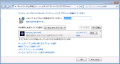 |
| 「Windows Media Player 12」のメディアストリーミングオプション画面。DLNAサーバーとして動作しているMedia Playerに、NA7004がアクセスしようとしている。この画面でアクセスを許可するか否かを指定できる |
DLNAサーバーソフトの中で、無料で利用できる代表的なものは「PS3 Media Server」、「TVersity」、「Windows Media Player」が挙げられる。有料ソフトでは「TwonkyMedia」などがある。「PS3 Media Server」、「TVersity 」の場合、UIに違いがあるものの、基本的にはインストールし、DLNAサーバーとして公開したフォルダやファイルを選択すれば設定が完了する。動画ファイルも扱う場合は、接続する機器に合わせてトランスコードなどの設定もカスタマイズできる。
Windows 7の「Windows Media Player 12」の場合は、ライブラリモードから「ストリーム」ボタンを押し、「ホーム メディア ストリーミングの有効化」を選択。あとは「メディア ストリーミング オプション」画面で、そのPCに接続できる機器の許可などを行なえば、Windows Media Player 12に登録している音楽ファイルを、ネットワーク機器から再生できるようになる。
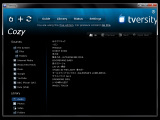 | 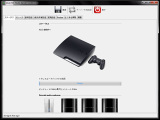 |
| フリーのDLNAサーバーソフト「TVersity」 | こちらもフリーの「PS3 Media Server」。PS3専用のような名前だが、汎用的なDLNAサーバーとして使用できる |
●スマートフォンを使って操作を快適に
 |
| NA7004の付属リモコン |
 |  |  |
| LAN上にあるサーバーを選択しているところ | サーバーにアクセスすると、アーティストやアルバム名、フォルダ名などで階層を下り、目的の楽曲に辿りつける | 再生中の表示。NA7004は日本語のタグ情報表示にも対応している |
基本操作はこれだけで極めて簡単だが、やはり本体のディスプレイでは一覧性が悪い。また、本体が離れた場所にあると、ディスプレイに何が表示されているか見えないままリモコン操作する事になってしまう。
 |
| DLNAサーバーとの接続に成功すれば、簡単に再生できる |
そこで便利なのがiPhoneやiPod touch用のアプリを使う方法。つまりDMC(デジタルメディアコントローラー)の登場である。マランツでは、純正のDMCアプリとして「Wizz App」を用意しており、これをApp storeからダウンロードしてみる。このアプリはバージョン2.22から、NA7004の操作に対応している。
iPhoneを家の無線LANに接続した状態でアプリを起動すると、画面に「NA7004」が現れる。それを選択すると、ソース選択や電源ボタンなどを備えたリモコン画面が現れる。ソース選択を選ぶと、「インターネットラジオ」、「MUSIC SERVER」、「iPod/USB」、「デジタル入力」などの項目が並び、ここから「MUSIC SERVER」を選ぶと、DLNAサーバーの一覧が登場。あとはタッチパネルを使い、楽曲を選択すればNA7004から音が出る。
使い慣れたiPhoneを使っているため、極めて快適に楽曲検索ができる。ソース選択ボタンが並ぶメイン画面から右へスワイプ(画面を送る)すると、再生中の楽曲画面に移動。そこから再生/一時停止、停止、曲送り/戻しの操作が可能だ。音楽ファイルにジャケット画像が含まれている場合は、ちゃんとiPhoneの画面にジャケットが表示される。NA7004のディスプレイも日本語表示に対応している。
この「Wizz App」はDLNAサーバーだけでなく、インターネットラジオ局の選択もできるほか、純粋にNA7004のリモコンとして使う事もできる。例えばNA7004は前面にUSB端子を備えており、USBメモリなどに保存した音楽ファイルも再生可能なのだが、USBメモリを挿した状態でWizz Appを起動し、ソース選択から「iPod/USB」を選ぶと、Wizz Appの画面にUSBメモリ内の音楽ファイルが一覧表示される。もちろんそこから選曲・再生操作が可能だ。極端な話、DLNAサーバーを用意せず、音楽ライブラリを保存した大容量USBメモリなど常時挿し込み、iPhoneから操作するといった使い方も可能だ。
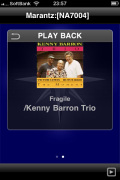 | 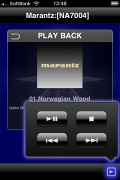 | 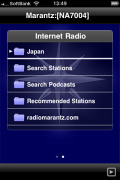 | 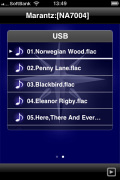 |
| 再生中の画面。ジャケット画像があれば、画面に表示される | 再生画面で右下をタップすると、再生制御パネルが現れる | インターネットラジオの選局も可能だ | USB端子にUSBメモリが刺さっていれば、その中身の情報もiPhoneに表示され、選択や再生制御ができる |
 |  |
| 前面のUSB端子に音楽ファイルを保存したUSBメモリを接続 | 本体のディスプレイを見ながら選曲が可能だが、USBメモリの中をiPhoneから選曲操作する事もできる |
「Wizz App」は純正アプリだけあり、接続安定性が高く、ほかにもNA7004が備えているデジタル入力へのソース切り替えや、圧縮音楽を補間再生する機能「M-DAX」機能の切り替え、そして電源OFFといった操作もアプリから行える。こうした機器固有の操作は純正アプリならではの利点と言えるだろう。なお、「Network Standby」機能を有効にしておくと、スタンバイ状態でもDMCからNA7004を認識でき、レンダラーにNA7004を指定して再生を開始すると自動で電源がONになる。
このように、非常に便利に使えるのだが、1点だけ気になるポイントがあった。それはiPhoneの場合、スクリーンショットにもあるように選曲画面で一度に表示できる楽曲数が5曲と少ないこと。1.5倍程度に表示枠を拡大して欲しいと感じた。
汎用性のあるDLNAを使っているため、「Wizz App」以外のアプリでも基本機能では、同じような事ができる。「PlugPlayer」(3.3.1)、「DiXiM DMC」(1.0.1)を試してみたが、DLANサーバーの選択、楽曲の選択、再生制御といった基本機能はどちらのアプリでも問題なくできた。また両アプリの場合、再生中にシークバーが表示され、再生したいポイントにダイレクトにジャンプできるのも快適だ。
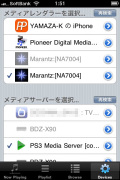 | 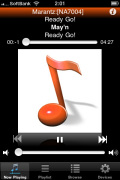 |
| 「PlugPlayer」のレンダラー、サーバー選択画面。レンダラーにiPhone自身も登場しているのに注目 | 同じく「PlugPlayer」の楽曲再生画面 |
これら2つのアプリには、サーバーだけでなく、レンダラーも選択できるという特徴がある。前述のように我が家の場合、「PlugPlayer」を起動するとレンダラーとして「NA7007」とAVアンプ「LX81」も表示される。さらに「PlugPlayer」の場合は、操作しているiPhone自体もレンダラーとして選ぶ事ができる。
iPhone自身を選ぶと、DLNAサーバーからの楽曲をiPhoneのスピーカーやイヤフォン出力から再生できる。これにより、例えば、オーディオルームにいる時はNA7004から音を出し、シアタールームに移動したらAVアンプから出力、寝室ではiPhone自身から音を出してヘッドフォンで聴く……と言った使い方も可能だ。再生ソースは1つ、聴くデバイスや場所は自由という、DLNAならではの使い方である。
なお、「DiXiM DMC」の場合、レンダラーとしてiPhone自身を指定する事はできないが、サーバーで楽曲を選択している際に詳細ボタンを押すと、「プレビュー再生」というボタンがあり、押せばiPhoneで音楽を再生する事ができる。
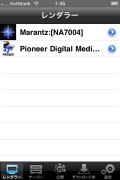 | 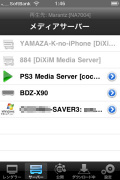 | 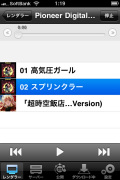 |
| 「DiXiM DMC」のレンダラー選択画面 | 同じくサーバー選択画面 | 楽曲再生中の画面。様々な楽曲を指定していくことで、簡易的なプレイリストが構築できる |
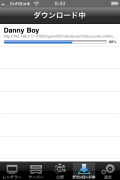 | 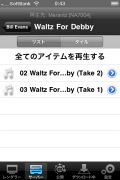 |
| 「DiXiM DMC」の特徴であるダウンロード機能。サーバーから楽曲をiPhoneのメモリ内にダウンロードでき、iPhoneからそれをLAN上に公開できる | ダウンロードした楽曲を一覧表示しているところ |
「DiXiM DMC」のみが当足しているユニークな機能として、「ダウンロード」機能がある。これはサーバーの楽曲をiPhoneのフラッシュメモリにダウンロード(コピー)するもので、iPhoneをサーバーとしてレンダラーに楽曲を配信する事ができる。それゆえ、DiXiM DMCは、DMCとDMS機能を両方搭載したソフトとも言える。なお、「PlugPlayer」は11月18日現在600円。「DiXiM DMC」は既報の通り、11月30日まで無償公開されている。気になる人は早めにダウンロードしておこう。
なお、マランツ以外のネットワークプレーヤーを発売してるメーカーも、専用のDMCアプリを公開している。ヤマハの「NP Controller」がそれだ。また、DMCソフトとは異なるが、パイオニアは同社のAVアンプやBDプレーヤーを一括して操作できるアプリ「iControlAV」を提供している。いずれも無料でダウンロード可能だ。
ただし、これらのアプリは「Wizz App」と同様に、対応製品がネットワーク上に無いと使う事ができない(デモモードは除く)。あくまで製品所有者用のアプリとなっている。
 | 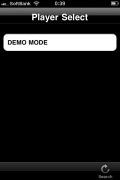 |  |
| ヤマハの「NP Controller」起動画面 | 機器が無いとデモモードしか利用できない | 「NP Controller」のソース選択画面。DLNAサーバーかインターネットラジオかが選択できる |
 | 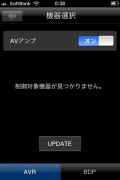 | 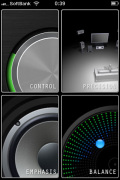 | 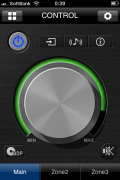 |
| パイオニアの「iControlAV」 | こちらも対応する機器が無いと使用できない | 「iControlAV」のメインメニュー。機器操作、再生音のバランス調整、技術説明コンテンツなどを収録している | 機器制御中の画面 |
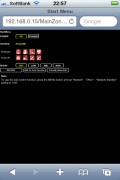 |
| iPhoneのブラウザ、SafariでNA7004にアクセスしたところ。ブラウザからも制御ができる |
NA7004の場合、iPhoneやiPod touch、iPadを持っていない場合、Webブラウザからも操作できるようになっている。アクセスは簡単で、NA7004のIPアドレス(ネットワークメニューから確認可能)をWebブラウザに打ち込むだけ。インターネットラジオの選択、サーバの選択、USBメモリ内の楽曲検索など、アプリと同じ事がブラウザから行なえる。
なお、iPhoneのブラウザ・Safariからももちろん操作可能。Android端末など、対応ブラウザが搭載されていれば、アプリの無いデバイスからでも操作ができるのは嬉しいポイントだ。
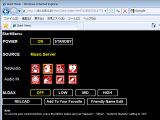 | 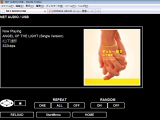 | 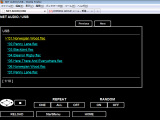 |
| PCのブラウザからNA7004にアクセスしたところ。画面はメインメニュー | 再生中の画面。DLNAサーバーへのアクセス、ネットラジオの検索など、アプリと同様の事がブラウザからも行なえる | USBメモリが刺さっていれば、中身のファイルの再生制御もブラウザから可能 |
 |
| LINNのDSシリーズ用コントロールソフト「KinskyDesktop」 |
また、Windows PCの場合は「Windows Media Player 12」の「Play to」機能を使うのもシンプルで良い。これは、メディアプレーヤーのライブラリから楽曲を右クリックし、「リモート再生」項目を選び、そこに出てくる「NA7004」を選ぶと、その楽曲をNA7004で再生できるというもの。つまりメディアプレーヤーにおけるDMC機能というわけだ。
同機能は次々に楽曲を登録すると簡易的な再生リストが生成・表示されて便利だ。なお、Windows 7搭載PCの場合は、LLTD(Link Layer Topology Discovery)という機能を使い、NA7004と自動的に接続する事が可能。いちいちNA7004のIPアドレスを調べて入力する必要は無く、PCがNA7004を自動認識してくれる。
また、LINNのDSシリーズ用には「KinskyDesktop」というソフトが用意されている。このソフトもLINNのサイトから無償でダウンロード可能。DSシリーズはDLNAのベースとなる規格(UPnP)のUPnP AV 1.0対応製品だが、DLNAサーバーも認識・再生する事ができる。
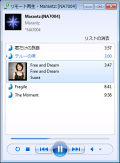 |  |
| 「Windows Media Player 12」の「Play to」機能を使い、再生リストを表示させたところ。IPアドレスなどを入力せずに、すぐNA7004が見つかった | NA7004の天面。Windows 7との互換性を示す「Compatible with Windows 7」ロゴが付いている |
■ DLNAだけではないNA7004
今回紹介したNA7004だが、DLNAプレーヤー機能だけ使うのではもったいないほど多機能なモデルとなっている。まず、PCとのUSB接続(Type B USB)が可能で、PCの再生音をNA7004のDACで高音質変換し、アンプやアクティブスピーカーなどにアナログ出力できる。最高で24bit/96kHzに対応し、高音質楽曲配信のデータなども楽しめる。
 |  |
| USBケーブルで接続し、iPhone内の音楽ファイルをデジタルで取り出し、DA変換可能だ | 付属のBluetoothレシーバ「RX101」を使い、iPhoneなどとBluetooth接続もできる |
また、光デジタル、同軸デジタル入力を備え、どちらも24bit/192kHzまでのDA変換に対応。CDトランスポートなどと繋いで単体DACとしても活用可能だ。加えて、iPod/iPhoneとのデジタル接続に対応するUSB端子をフロントパネルに搭載。iPod/iPhone内に保存した楽曲を、NA7004のDACを使ってアナログ変換し、出力できる。
さらに、Bluetoothにも対応。標準でBluetoothレシーバ「RX101」が付属しており、専用のM-XPort(Marantz- eXtension Port)に接続することで、対応するiPhoneや携帯電話、ポータブルプレーヤーからBluetooth送信された楽曲を受信・再生できる。プロファイルはA2DPに対応。また、RX101はNA7004の赤外線受光部としても活用でき、本体を扉付きのラックなどに収納した場合でも、RX101を外に出しておけば、本体のリモコン操作が可能になるというオマケ付きである。
音質にも触れておこう。今回はB&Wのブックシェルフ「CM5」(ピアノフィニッシュ176,000円/ペア)、プリメインアンプ「PM8004」(10万円)と組み合わせてみた。「CM5」は人気のコンパクトスピーカー「CM1」の上位モデルで、ノーチラス800シリーズのブックシェルフ「805」と同等サイズのキャビネットを採用。165mm径の大型ウーファを採用し、ノーチラス・チューブを備えた25mm径のアルミドーム・ツイータも備えた、2ウェイタイプ。
スピーカーの特徴として、高域の抜けが極めて良く、高解像度で現代的なサウンドが楽しめる。ユニットの振動板やキャビネットの固有音、付帯音の少なさはB&Wならではで、音色はニュートラル。ソースを選ばない再生能力がある。ブックシェルフであるため、バランスは高域寄りにはなるが、しっかりとしたスタンドと組み合わせれば量感と解像度のある低域も出してくれる。上位モデルとなるNautilus 805と比べると立体的な空間表現では一歩譲るように感じるが、価格差を考えるととても良く出来たモデルだ。
 |
| 低価格なネットワークCDレシーバ「M-CR603」。4chアンプも内蔵している。写真のスピーカーは別売(LS603/バイワイヤリング対応/ペア24,150円) |
なお、マランツではより低価格なネットワークCDレシーバ「M-CR603」(69,300円)もラインナップしている。NA7004と同様のネットワークプレーヤー機能を備えつつ、4chアンプも内蔵し、バイアンプ駆動にも対応した、低価格ながらマニアックな1台だ。
 |  |  |
| 今回試用したシステム。スピーカーはB&Wのブックシェルフ「CM5」(ピアノフィニッシュ176,000円/ペア)、プリメインアンプは「PM8004」 | B&Wのブックシェルフ「CM5」 | 「CM5」のエンクロージャはリアバスレフ。ポートの調整で低音の量感も変えられる |
■ 便利で可能性が広がるDLNA。AirPlayとの関係は?
オーディオメーカーからのネットワークプレーヤーの登場は、“手軽さ”だけでない、“音質”の面でもDLNAの魅力を高める展開を生んでいる。高音質楽曲配信と組み合わせれば、CDの情報量を超えるソースも再生できることも、クオリティを重視するピュアオーディオに受け入れられる理由だ。
また、スマートフォンやタブレット端末で操作できるDMCアプリの登場は、オーディオ機器における検索性の弱さを補完し、PCで楽曲ファイルを選ぶような、場合によってはそれ以上の手軽さを実現できる。CDを入れ替えて音楽を楽しんでいた時代とは次元の違う快適さは、オーディオの楽しみ方そのものに変革をもたらす可能性も内包している。
 |
| 国内でも発売が開始された新Apple TV |
さらにはApple純正のリモコンアプリ「Remote」をiPhoneなどにインストールすれば、これらの楽曲検索、再生制御をDLNAのDMCのようにiPhoneから行なうことができる。さらに、今後登場するiOS 4.2では、iPhoneのフラッシュメモリ内の音楽ファイルをAirPlay対応機器に送信する事まで可能になる。DLNAで言うならば、DiXiM DMCアプリのダウンロード機能と良く似ている。
このAirPlayにはDENON、マランツ、B&W、JBL、iHomeといったメーカーが賛同しており、対応するAVアンプも登場している。さらに今回紹介した「NA7004」も、有料アップデート(5,250円)となるが、このAirPlayに対応可能だ。DLNAを使わず、iTunesからの音楽再生や、Remoteアプリを使った制御が可能になるわけだ。
NA7004のように多機能な機種の場合、どのサーバーからも再生でき、制御方法も多数あるため、何をどう使えば良いかわからなくなりそうだが、全ての根幹である“サーバー”に注目して考えると、プラットフォームを選びやすくなる。例えば、映像・音楽コンテンツをiTunesで全部管理しているという場合は、AirPlayを選ぶと“わかりやすい”だろう。iTunesにこだわらないライブラリを持っているのならば、対応機器が豊富なDLNAの方が利便性は高いだろう。
今後はスマートフォンも増加し、タブレット型デバイス、電子書籍デバイスなども身近になっていくだろう。DMC機能が組み込まれれば、それらの普及とオーディオの楽しみ方が深く関連してくる事にもなる。そんな“近い未来”を見据えつつ、ネットワークオーディオの世界にチャレンジしてみて欲しい。
(2010年 11月 19日)
[AV Watch編集部 山崎健太郎]